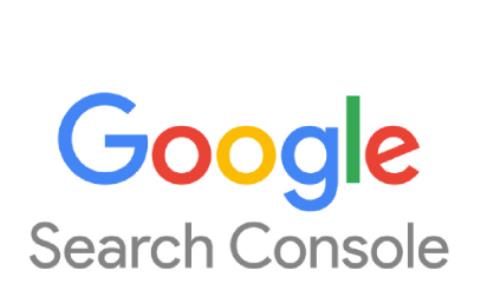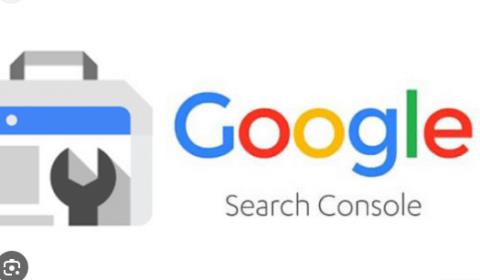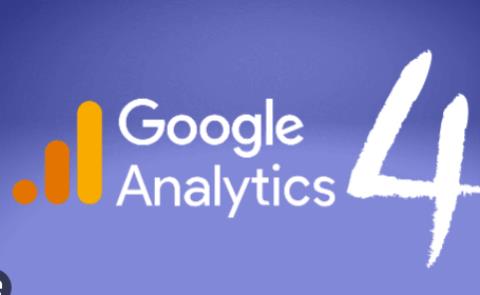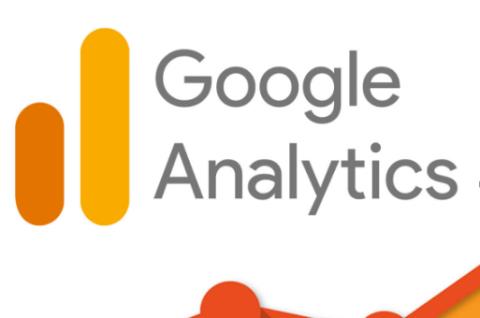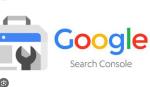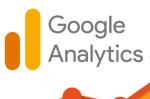Cách tạo và cài đặt tài khoản BM hay tài khoản Business Manager - Facebbook
Chào các bạn. Hôm nay Đăng Tùng xin chia sẻ cho các bạn cách tạo ra tài khoản Business Manager của Facebook hay còn gọi là tài khoản BM. Đây là loại tài khoản được nhiều anh em chuyên nghiệp trong nghề facebook marketing tạo để sử dụng, bởi nó có nhiều yêu điểm vượt trội hơn tài khoản cá nhân.
Tài khoản Business Manager hay còn gọi là tài khoản BM - Tài khoản Facebook doanh nghiệp: Là tài khoản được tạo ra từ tài khoản cá nhân (Tài khoản cá nhân có thể tạo ra tài khoản business và khi tạo ra tài khoản business rồi, bạn vẫn có thể sử dụng tài khoản cá nhân bình thường). Facebook Business là tài khoản dùng để quản lý doanh nghiệp và các hoạt động hỗ trợ tiếp thị doạnh nghiệp trên Facebook 1 cách chuyên nghiệp. Ở tài khoản business, bạn có thể tạo tài khoản quảng cáo, thêm người quản lý và thêm fanpage cũng như chạy quảng cáo...
Lý do bạn nên sử dụng tài khoản Business Manager
- Được cập nhật các tính năng về quảng cáo mới nhất và sớm nhất từ Facebook. Cho bạn chức năng chạy quảng cáo trên tệp số điện thoại có sẵn.
- Được sự hỗ trợ tốt hơn từ Facebook Ads Team
- Quản lý Fanpage tốt hơn : Ví dụ bạn có nhiều Fanpage và quản lý trên cùng một trình duyệt cùng một thời điểm, và có thể sử dụng luôn tài khoản cá nhân trong thời điểm này.
- Sử dụng tốt cho doanh nghiệp, thêm bớt/phân quyền quản trị dễ dàng và chuyên nghiệp.
Hướng dẫn tạo tài khoản Facebook Business - Manager:
- Vào https://business.facebook.com, nhấn Tạo tài khoản
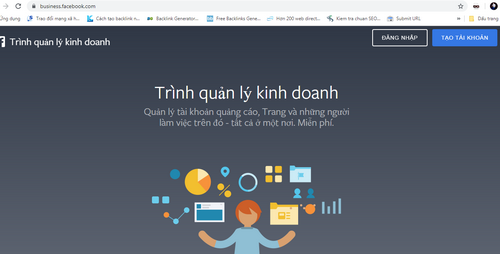
- Điền vào chỗ trống đầy đủ thông tin như trên hình vẽ rồi ấn Tiếp. Sau đó vào Email để xác nhận là bạn đã tạo xong tài khoản Business - Manager
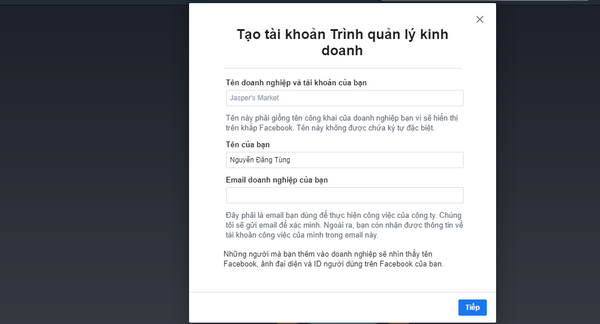
- Cài đặt tài khoản Business - Manager: Và đây là giao diện làm việc khi chúng ta bấm vào cài đặt cho doanh nghiệp
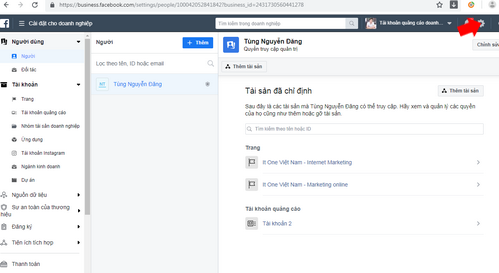
Trong Phần cài đặt này Tùng sẽ chia sẻ bạn 3 chức năng chính là thêm người, thêm trang, và thêm tài khoản quảng cáo.
- Thêm người dùng: Vào Người / Thêm ( Chú ý: Chỉ cấp quyền truy cập quản trị cho người bạn tin tưởng)
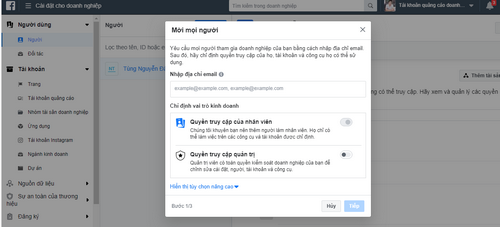
- Thêm trang: Trang / Thêm ( Chú ý sau khi thêm trang bạn phải vào thông báo của trang được thêm để chấp nhận và bạn phải là quản trị viên của trang bạn muốn thêm mới thêm trang thành công.)
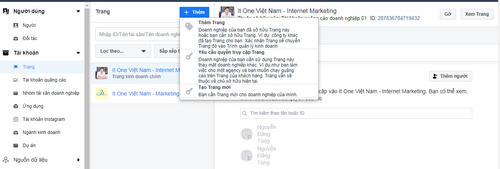
- Tạo tài khoản quảng cáo: Vào tài khoản quảng cáo / Thêm / Tạo tài khoản quảng cáo mới
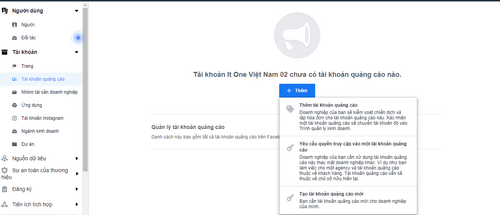
Ghi đầy đủ thông tin tài khoản quảng cáo mới như hình sau / ấn tiếp
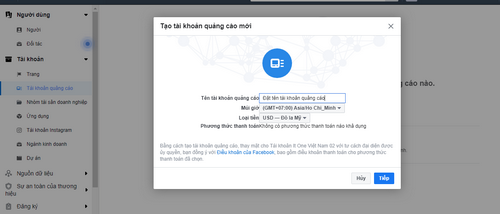
Sau đó tích chọn như hình dưới đây và ấn Tạo
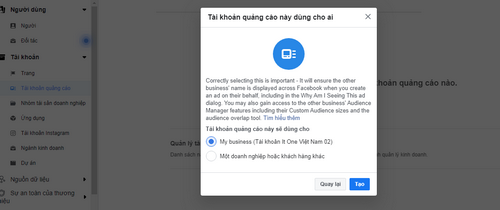
Sau đó chọn thêm người và bật thiết lập lên như hình sau và ấn chỉ định
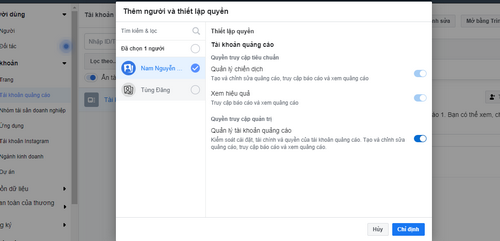
Tương tự như vậy bạn sẽ tạo ra được các tài khoản quảng cáo khác để sử dụng chạy quảng cáo. Tóm lại 1 tài khoản Business Manager có thể tạo và quản lý nhiều tài khoản quảng cáo. Đồng thời 1 tài khoản quảng cáo có thể quản lý và chạy quảng cáo cho nhiều fanpage.
LIÊN HỆ TƯ VẤN MIỄN PHÍ HOẶC ĐỂ LẠI THÔNG TIN
HOTLINE 097.11.22.586 - 0912.996.892 - 0912.089.586
![]() ĐỂ LẠI THÔNG TIN TẠI ĐÂY
ĐỂ LẠI THÔNG TIN TẠI ĐÂY
.jpg)
.png)
.jpg)